 2024-01-21 16:20:55
2024-01-21 16:20:55

当你在电脑上打开一个PDF文件时,发现页面的方向是错误的。或者在阅读过程中,你希望将某个页面旋转一下以便更好地浏览。那么,有没有什么简单又方便的方法来解决这个问题呢?答案是肯定的!今天,我将向大家介绍一种轻松旋转PDF文件页面的技巧。不需要下载任何软件,也不需要花费大量的时间和精力。只需简单的几个步骤,你就可以快速地将PDF文件中的页面旋转到你想要的方向。让我们一起来看看吧!
旋转PDF文件页面
福昕PDF阅读器是一款功能强大的PDF阅读工具,它提供了旋转PDF文件页面的功能。用户可以通过简单的操作,将PDF文件中的页面按照需要进行旋转。无论是需要将横向页面转为纵向,还是将纵向页面转为横向,这个工具都能够满足用户的需求。用户只需打开PDF文件,点击工具栏上的“旋转”按钮,然后选择需要旋转的页面,点击“旋转”即可完成操作。这个工具的旋转功能操作简单,方便实用,可以帮助用户更好地阅读和编辑PDF文件。
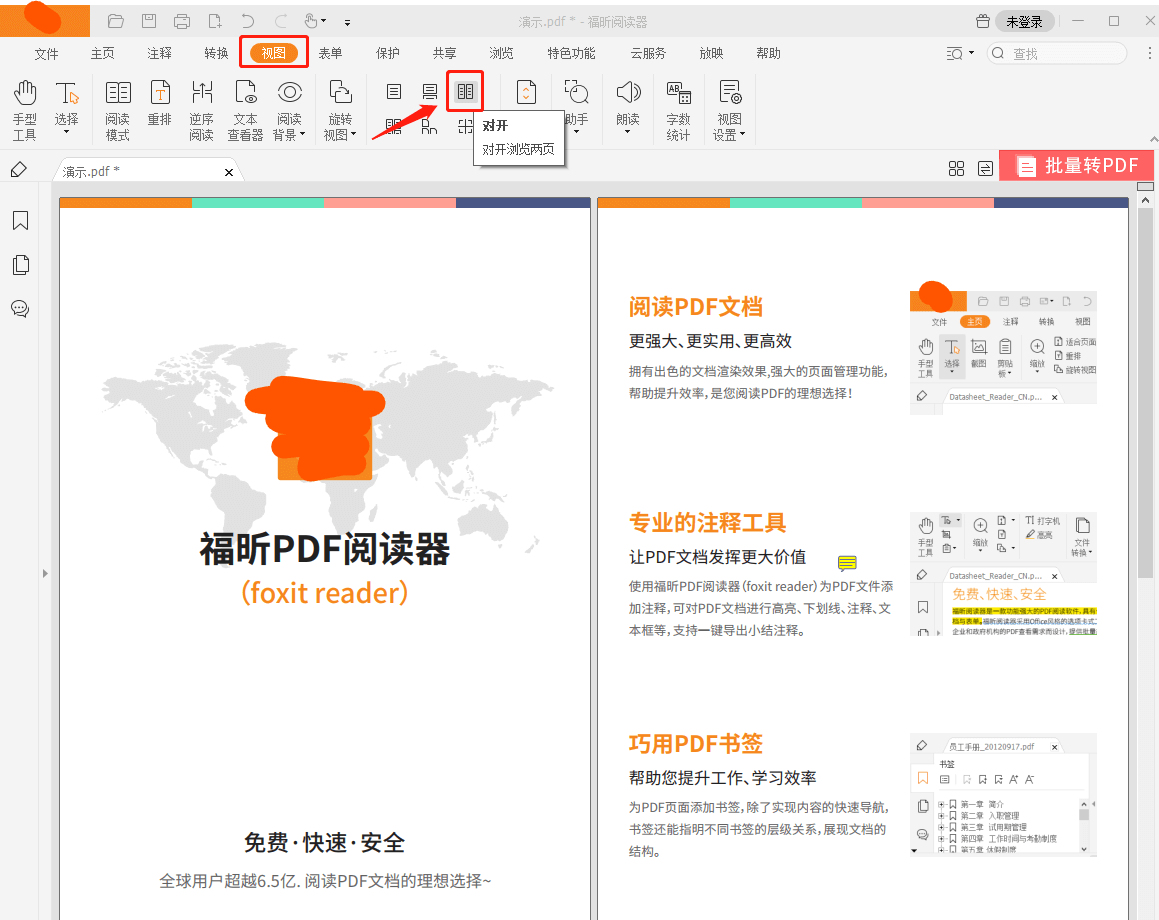
如何旋转PDF文件页面? 具体步骤!
福昕PDF阅读器提供了简便的方法来旋转PDF文件页面。以下是具体步骤:
1. 打开此工具并加载需要旋转页面的PDF文件。
2. 在工具栏上找到“页面旋转”按钮,点击它。
3. 在弹出的菜单中,选择“顺时针旋转90度”或“逆时针旋转90度”,根据需要选择合适的选项。
4. 如果需要旋转多个页面,可以按住Ctrl键并单击每个需要旋转的页面。
5. 点击“应用”按钮,此工具将会旋转选中的页面。
6. 如果需要保存旋转后的PDF文件,可以点击“文件”菜单,选择“另存为”选项,然后指定保存位置和文件名。
通过以上步骤,您可以轻松地在此工具中旋转PDF文件页面。
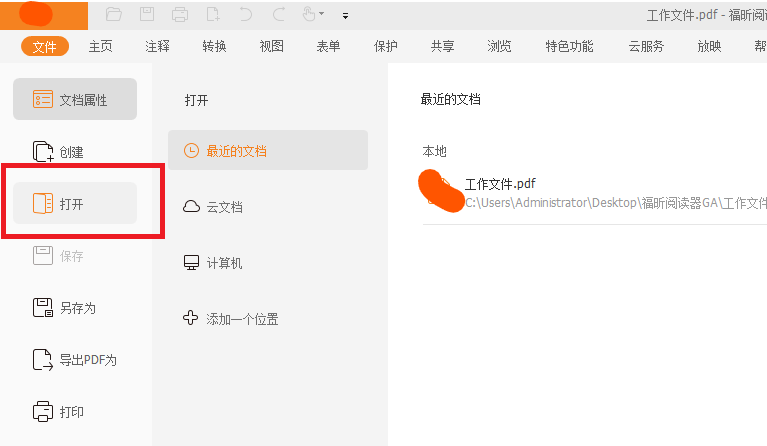
用户只需打开PDF文件,点击工具栏上的“旋转”按钮,即可选择旋转角度,迅速完成页面旋转。此外,这个工具还支持批量旋转,用户可以同时选择多个页面进行旋转操作,提高工作效率。无论是需要将横向页面转为纵向,或是对倾斜的页面进行调整,这个工具都能满足用户的需求。简洁实用的操作界面和稳定流畅的使用体验,让用户轻松完成PDF文件页面旋转,提高工作效率。

 免费下载
免费下载

